Como Corrigir Salvar para Erro da Web no Adobe Photoshop
Outro Guia útil / / August 04, 2021
Anúncios
O recurso Salvar para a Web no Adobe photoshop é uma boa adição ou extensão para salvar suas fotos com o propósito de publicá-las nas redes sociais ou no seu site pessoal. O recurso ocupa menos espaço de armazenamento, o que é ideal para trabalhos relacionados à web, mas devido a muitos problemas de perfil ou erro interno, você pode ver Salvar para erro da Web ao salvar o arquivo no Adobe Photoshop. Aqui está como você pode consertar.
O Photoshop é uma ferramenta brilhante que pode ser usada para editar fotos profissionalmente. Entre outras competições e outras alternativas (GIMP, por exemplo), o Adobe Photoshop é amplamente utilizado apenas por causa de sua popularidade e interface de usuário amigável. Embora se não for feito corretamente, você pode ter alguns problemas com a ferramenta.
Não importa o quão experiente você seja, você pode encontrar pelo menos um problema. Um desses problemas que algumas pessoas estão enfrentando ultimamente é o Salvar para a web questão relacionada. Esse recurso basicamente ajuda você a salvar imagens como jpeg ou jpg. Mas, por causa desse problema, você não pode salvar arquivos.
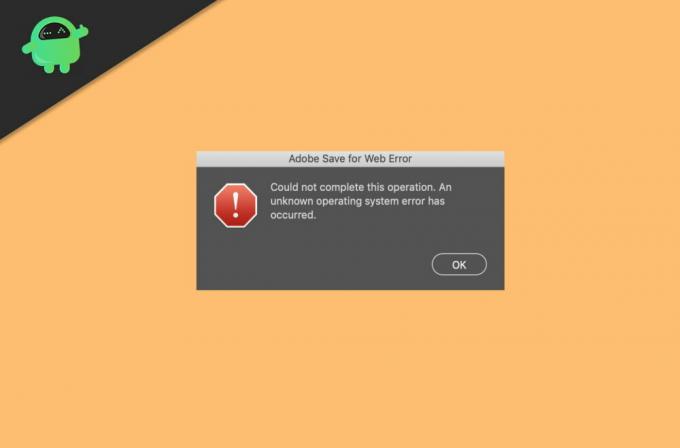
Anúncios
Índice
-
1 Como Corrigir Salvar para Erro da Web no Adobe Photoshop
- 1.1 Método 1: verifique o tamanho da imagem e o tamanho da tela
- 1.2 Método 2: redefinir preferências
- 1.3 Método 3: Atualizar o aplicativo Photoshop
- 1.4 Método 4: Reinstale o Adobe photoshop
- 2 Conclusão
Como Corrigir Salvar para Erro da Web no Adobe Photoshop
O problema é muito comum e pode ser corrigido com uma simples reinicialização do programa. Mas caso essa tática não funcione, você pode seguir os métodos abaixo para corrigir o problema por conta própria.
Isenção de responsabilidade
GetDroidTips não será responsável pela perda de qualquer trabalho criativo ao seguir este guia. Certifique-se de salvar seu trabalho / fazer um backup antes de seguir este guia para evitar a perda de qualquer projeto de photoshop.
Método 1: verifique o tamanho da imagem e o tamanho da tela
Este erro geralmente ocorre quando você tenta exportar imagens grandes. Verifique o tamanho da imagem, bem como o tamanho da tela no Adobe photoshop para evitar esse erro.
Anúncios
- Este erro ocorre quando o tamanho da imagem é maior que o tamanho da tela ou vice-versa.
- Portanto, altere o tamanho da tela para o tamanho da imagem para resolver esse problema.
- Tente converter o tamanho de polegadas para pixels e, em seguida, altere o tamanho da tela para evitar esse erro.
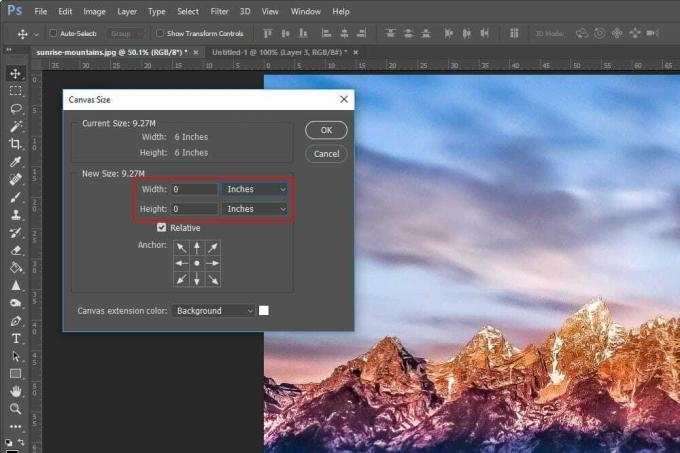
Agora, depois de verificar isso, tente exportar sua imagem do recurso salvar para web. Deve funcionar agora sem nenhum problema.
Método 2: redefinir preferências
Caso você tenha tentado alterar algumas preferências e bagunçado todas elas, isso pode causar esse problema. Portanto, você também pode tentar redefinir as preferências, o que ajudará a superar esse problema.
Para redefinir as preferências no Adobe photoshop:
- Pressione e segure: Alt + Control + Shift teclas ao mesmo tempo ao abrir o photoshop.
- Agora, isso solicitará que você exclua as preferências.
- Clique em ok e aguarde a conclusão.

É isso que você redefiniu com sucesso as preferências no Adobe photoshop. Agora tente exportar a imagem e veja se você enfrenta algum problema.
Método 3: Atualizar o aplicativo Photoshop
Às vezes, esse problema também pode ocorrer quando você usa versões mais antigas do Photoshop. Portanto, é obrigatório atualizar seu software para evitar bugs e obter as atualizações de segurança mais recentes.
Para atualizar o Photoshop:
- Abra o aplicativo CC no seu PC.
- Clique em Atualizações e deixe-o pesquisar todas as atualizações disponíveis.
- Quando você encontrar qualquer atualização disponível para o Photoshop, clique em instalar.
- Deixe-o baixar e instalar a atualização para o seu sistema.
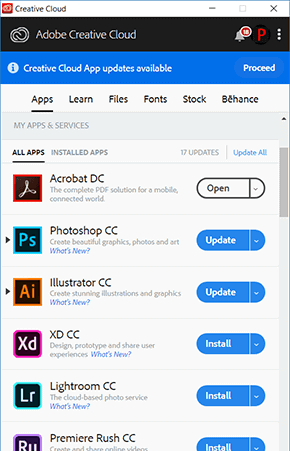
Assim que o processo for concluído, verifique se o problema desapareceu.
Anúncios
Método 4: Reinstale o Adobe photoshop
Agora, se nada funcionar, você pode finalmente tentar reinstalar o Adobe photoshop. Mas antes de fazer qualquer coisa, faça um backup de seus projetos para o caso.
Para reinstalar o Adobe Photoshop:
- Pressione a tecla Windows e R ao mesmo tempo.
- Agora, na caixa de execução, digite appwiz.cpl
- Encontre o Adobe Photoshop e clique com o botão direito nele.
- Clique em desinstalar e siga as instruções na tela.
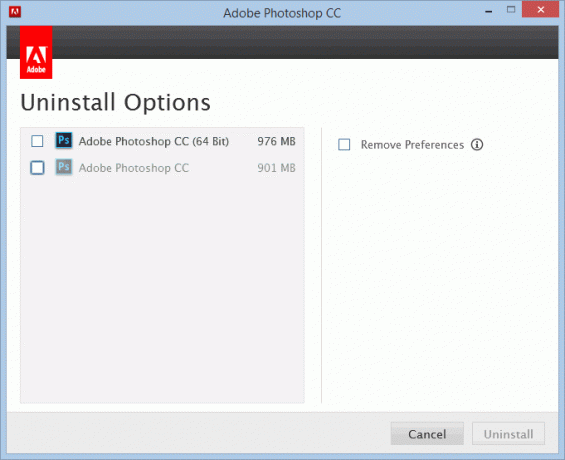
Agora, instale o photoshop novamente como você fez antes e verifique se o problema foi resolvido.
Conclusão
Como você pode ver, o problema pode ser corrigido facilmente. Mas às vezes, você pode ter um problema totalmente diferente. Nesse caso, essas etapas não podem ajudá-lo a resolver o problema. Você deve fazer uma pesquisa específica para o seu caso. Mas a maioria das pessoas com esse problema considerou as etapas mencionadas acima úteis, incluindo eu e inúmeras outras pessoas.
Escolha dos editores:
- Como reverter notificações nativas do Google Chrome no Windows 10
- Como corrigir falhas do Adobe Photoshop no PC
- Correção: Adobe Premiere não exporta vídeo
- Como corrigir erros de plug-ins ausentes do Adobe InDesign
- Correção: o Photoshop não pôde concluir sua solicitação

![Como instalar o Stock ROM no Vertex Impress Frost [Firmware File / Unbrick]](/f/946440f68bcffdbf4dcd468229cebbf6.jpg?width=288&height=384)

![Como instalar o Stock ROM no Excelay Q13 [Firmware Flash File / Unbrick]](/f/03c7258599a94dd677ff032865387603.jpg?width=288&height=384)